App-Tipp: Widgets frei anordnen am Sperrbildschirm
14.581 Aufrufe • Lesezeit: 2 Minuten
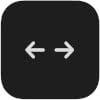 In iOS 16 ist der iPhone-Sperrbildschirm das dominierende Thema. Allen voran die Möglichkeit, Widgets – kleine Apps-Fenster, die Infos bereitstellen und einen Schellzugriff auf Apps erlauben – nun auch zum Lockscreen hinzuzufügen. Wenn es darum geht, diese zu positionieren, stellt man aber fest, dass man bei der Platzwahl ein wenig eingeschränkt ist. Mithilfe der kostenlosen „Widget Spacer“-App könnt ihr Widgets am Sperrbildschirm freier anordnen!
In iOS 16 ist der iPhone-Sperrbildschirm das dominierende Thema. Allen voran die Möglichkeit, Widgets – kleine Apps-Fenster, die Infos bereitstellen und einen Schellzugriff auf Apps erlauben – nun auch zum Lockscreen hinzuzufügen. Wenn es darum geht, diese zu positionieren, stellt man aber fest, dass man bei der Platzwahl ein wenig eingeschränkt ist. Mithilfe der kostenlosen „Widget Spacer“-App könnt ihr Widgets am Sperrbildschirm freier anordnen!
Widget Spacer: Widgets verschieben per Platzhalter
So viele Freiheiten, wie Apple im Hinblick auf die Gestaltung von Schriftarten, Farben und Widgets gewährt, so restriktiv scheint sich der iPhone-Hersteller bei den Details zu geben. So ist es nicht möglich, die Widgets am Sperrbildschirm an jede Stelle im dafür vorgesehenen Bereich zu verschieben. Beim Versuch ein Widget an einen freien Platz ziehen, wird das Icon automatisch auf den ursprünglichen Sitzplatz zurückbefördert. Mit der kostenlosen App „Widget Spacer“ lässt sich das System ein Stück weit „austricksen“.
Die App stellt ein unsichtbares Widget bereit, das als Abstandshalter fungiert. Mithilfe des Platzhalters, welcher in zwei Größen verfügbar ist, können beliebige Widgets dann an Stellen verschoben werden, die ihnen sonst verwehrt blieben. Alles, was ihr dafür tun müsst, ist die App herunterzuladen und dann in den Bearbeitungsmodus des Sperrbildschirms zu gehen.
Haltet dazu den Sperrbildschirm kurz gedrückt und tippt unten auf „Anpassen“. Geht dann auf das Hintergrundbild und tippt auf „Widget hinzufügen“. Scrollt nach unten und wählt den Eintrag „Widget Spacer“. Öffnet die App ggf. vorher einmal, falls ihr den Eintrag noch nicht sehen solltet. Jetzt könnt ihr per Fingertipp ein Platzhalter-Widget hinzufügen und es zwischen oder neben die anderen Widgets setzen. Diese könnt ihr so ganz leicht an eine bevorzugte Stelle „zwingen“.
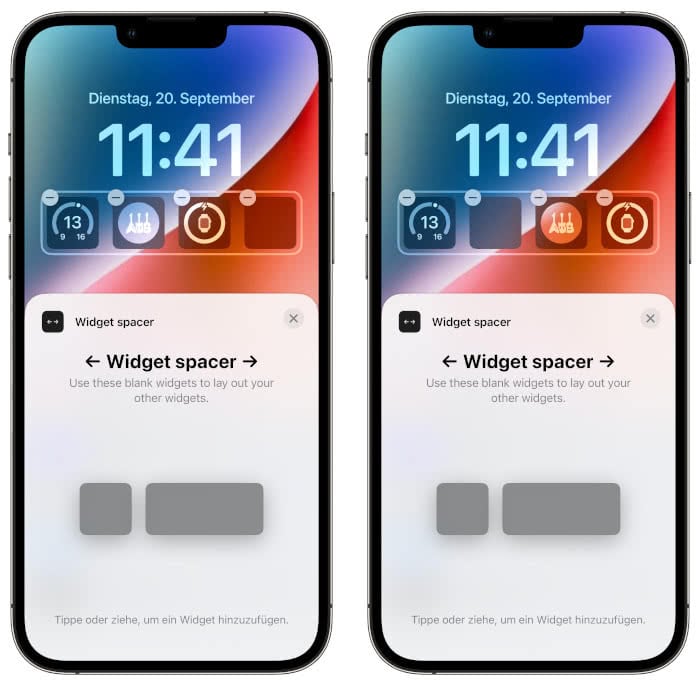
Wer also seine Sperrbildschirm-Widgets nach eigenem Gusto anordnen möchte, sollte sich „Widget Spacer“ auf jeden Fall aufs iPhone holen. Die App ist wie gesagt gratis zu haben und beinhaltet keine In-App-Käufe oder versteckten Kosten.
